Forense - Todas as atividades
 Sugerir alterações
Sugerir alterações


A página Todas as atividades ajuda você a entender as ações executadas em entidades no ambiente de segurança de carga de trabalho.
Examinando todos os dados de atividade
Clique em Forense > Forense de atividades e clique na aba Todas as atividades para acessar a página Todas as atividades. Esta página fornece uma visão geral das atividades do seu locatário, destacando as seguintes informações:
-
Um gráfico mostrando o Histórico de atividades (com base no intervalo de tempo global selecionado)
Você pode ampliar o gráfico arrastando um retângulo no gráfico. A página inteira será carregada para exibir o intervalo de tempo ampliado. Quando ampliado, um botão é exibido permitindo que o usuário diminua o zoom.
-
Uma lista de dados de Todas as atividades.
-
Um grupo suspenso fornecerá a opção de agrupar a atividade por usuários, pastas, tipo de entidade, etc.
-
Um botão de caminho comum estará disponível acima da tabela. Ao clicar nele, podemos obter um painel deslizante com detalhes do caminho da entidade.
A tabela Todas as atividades mostra as seguintes informações. Observe que nem todas essas colunas são exibidas por padrão. Você pode selecionar colunas a serem exibidas clicando no ícone de "engrenagem".
-
O horário em que uma entidade foi acessada, incluindo o ano, mês, dia e hora do último acesso.
-
O usuário que acessou a entidade com um link para o"Informações do usuário" como um painel deslizante.
-
A atividade realizada pelo usuário. Os tipos suportados são:
-
Alterar propriedade do grupo - A propriedade do grupo do arquivo ou pasta foi alterada. Para mais detalhes sobre a propriedade do grupo, consulte"este link."
-
Alterar proprietário - A propriedade do arquivo ou pasta é alterada para outro usuário.
-
Alterar permissão - A permissão do arquivo ou pasta é alterada.
-
Criar - Cria arquivo ou pasta.
-
Excluir - Excluir arquivo ou pasta. Se uma pasta for excluída, eventos delete serão obtidos para todos os arquivos nessa pasta e subpastas.
-
Ler - O arquivo foi lido.
-
Ler metadados - Somente ao habilitar a opção de monitoramento de pastas. Será gerado ao abrir uma pasta no Windows ou executar "ls" dentro de uma pasta no Linux.
-
Renomear - Renomear arquivo ou pasta.
-
Gravar - Os dados são gravados em um arquivo.
-
Gravar metadados - Os metadados do arquivo são gravados, por exemplo, a permissão é alterada.
-
Outras alterações - Qualquer outro evento que não esteja descrito acima. Todos os eventos não mapeados são mapeados para o tipo de atividade "Outra alteração". Aplicável a arquivos e pastas.
-
-
O Caminho é o caminho da entidade. Este deve ser o caminho exato da entidade (por exemplo, "/home/userX/nested1/nested2/abc.txt") OU parte do diretório do caminho para pesquisa recursiva (por exemplo, "/home/userX/nested1/nested2/"). OBSERVAÇÃO: padrões de caminho regex (por exemplo, *nested*) NÃO são permitidos aqui. Como alternativa, filtros individuais de nível de pasta de caminho, conforme mencionado abaixo, também podem ser especificados para filtragem de caminho.
-
A Pasta de 1º Nível (Raiz) é o diretório raiz do caminho da entidade em letras minúsculas.
-
A Pasta de 2º Nível é o diretório de segundo nível do caminho da entidade em letras minúsculas.
-
A Pasta de 3º Nível é o diretório de terceiro nível do caminho da entidade em letras minúsculas.
-
A Pasta de 4º Nível é o diretório de quarto nível do caminho da entidade em letras minúsculas.
-
O Tipo de Entidade, incluindo a extensão da entidade (ou seja, arquivo) (.doc, .docx, .tmp, etc.).
-
O Dispositivo onde as entidades residem.
-
O Protocolo usado para buscar eventos.
-
O Caminho original usado para eventos de renomeação quando o arquivo original foi renomeado. Esta coluna não é visível na tabela por padrão. Use o seletor de colunas para adicionar esta coluna à tabela.
-
O Volume onde as entidades residem. Esta coluna não é visível na tabela por padrão. Use o seletor de colunas para adicionar esta coluna à tabela.
-
O Nome da Entidade é o último componente do caminho da entidade; Para o Tipo de Entidade como arquivo, é o nome do arquivo.
Selecionar uma linha da tabela abre um painel deslizante com o perfil do usuário em uma guia e a visão geral da atividade e da entidade em outra guia.
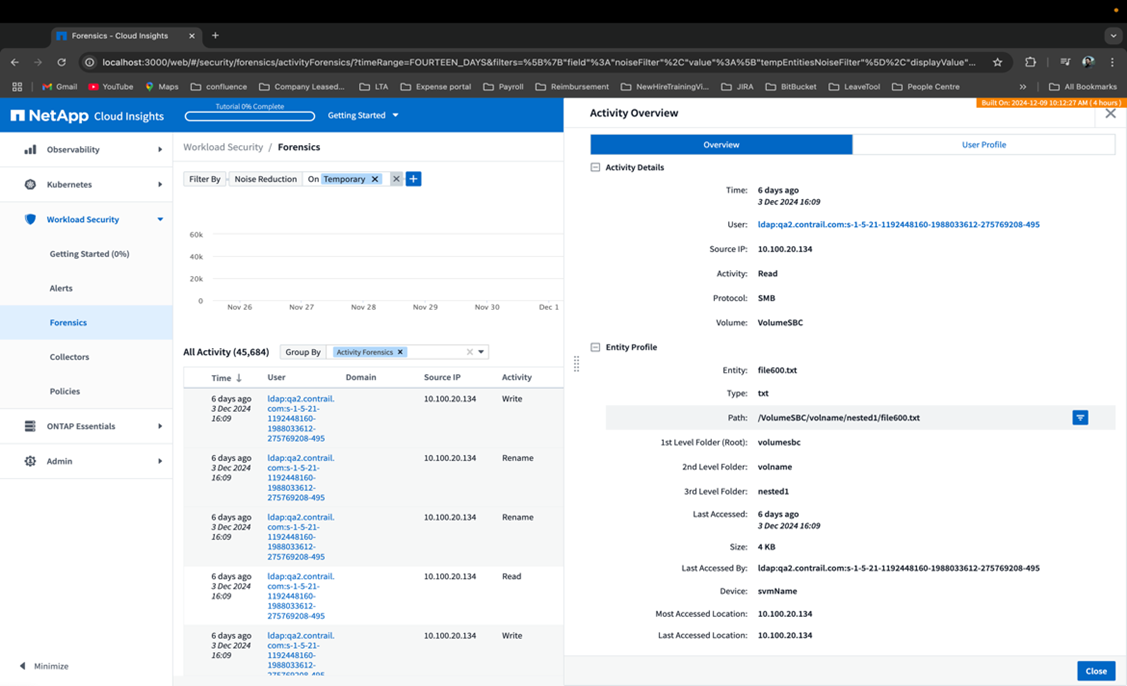
O método padrão Agrupar por é Forense de atividades. Se você selecionar um método Agrupar por diferente — por exemplo, Tipo de Entidade — a tabela de entidades Agrupar por será exibida. Se nenhuma seleção for feita, Agrupar por todos será exibido.
-
A contagem de atividades é exibida como um hiperlink; selecionar isso adicionará o agrupamento selecionado como um filtro. A tabela de atividades será atualizada com base nesse filtro.
-
Observe que se você alterar o filtro, alterar o intervalo de tempo ou atualizar a tela, não poderá retornar aos resultados filtrados sem definir o filtro novamente.
-
Observe que quando o Nome da Entidade for selecionado como filtro, o menu suspenso Agrupar por será desabilitado. Além disso, quando o usuário já estiver na tela Agrupar por, o Nome da Entidade como filtro será desabilitado.
Filtrando dados do histórico de atividades forenses
Há dois métodos que você pode usar para filtrar dados.
-
O filtro pode ser adicionado a partir do painel deslizante. O valor é adicionado aos filtros apropriados na lista superior Filtrar por.
-
Filtre os dados digitando no campo Filtrar por:
Selecione o filtro apropriado no widget superior 'Filtrar por' clicando no botão [+]:
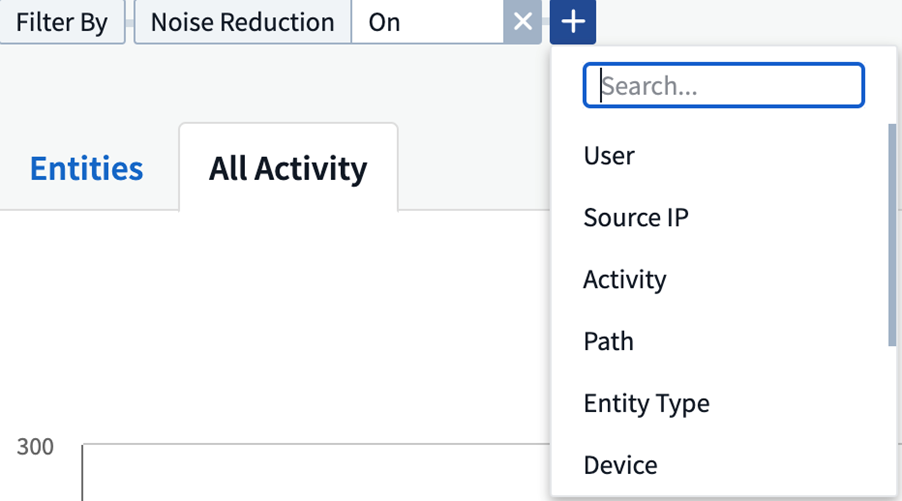
Digite o texto de pesquisa
Pressione Enter ou clique fora da caixa de filtro para aplicá-lo.
Você pode filtrar dados de atividade forense pelos seguintes campos:
-
O tipo Atividade.
-
Protocolo para buscar atividades específicas do protocolo.
-
Nome de usuário do usuário que está realizando a atividade. Você precisa fornecer o nome de usuário exato para filtrar. Pesquisar com nome de usuário parcial ou nome de usuário parcial prefixado ou sufixado com '*' não funcionará.
-
Redução de ruído para filtrar arquivos criados nas últimas 2 horas pelo usuário. Ele também é usado para filtrar arquivos temporários (por exemplo, arquivos .tmp) acessados pelo usuário.
-
Domínio do usuário que executa a atividade. Você precisa fornecer o domínio exato para filtrar. A busca por domínio parcial ou domínio parcial prefixado ou sufixado com curinga ('*') não funcionará. Nenhum pode ser especificado para pesquisar domínios ausentes.
Os seguintes campos estão sujeitos a regras especiais de filtragem:
-
Tipo de entidade, usando extensão de entidade (arquivo) - é preferível especificar o tipo exato de entidade entre aspas. Por exemplo "txt".
-
Caminho da entidade - Deve ser o caminho exato da entidade (por exemplo, "/home/userX/nested1/nested2/abc.txt") OU parte do diretório do caminho para pesquisa recursiva (por exemplo, "/home/userX/nested1/nested2/"). OBSERVAÇÃO: padrões de caminho regex (por exemplo, *nested*) NÃO são permitidos aqui. Filtros de caminho de diretório (string de caminho terminando com /) com até 4 diretórios de profundidade são recomendados para resultados mais rápidos. Por exemplo, "/home/userX/nested1/nested2/". Veja a tabela abaixo para mais detalhes.
-
Pasta de 1º nível (raiz) - diretório raiz do caminho da entidade como filtros. Por exemplo, se o caminho da entidade for /home/userX/nested1/nested2/, então home OU "home" podem ser usados.
-
Pasta de 2º nível - diretório de 2º nível de filtros de caminho de entidade. Por exemplo, se o caminho da entidade for /home/userX/nested1/nested2/, então userX OU "userX" podem ser usados.
-
Pasta de 3º nível – diretório de 3º nível de filtros de caminho de entidade.
-
Por exemplo, se o caminho da entidade for /home/userX/nested1/nested2/, então nested1 OU "nested1" podem ser usados.
-
Pasta de 4º nível - Diretório Diretório de 4º nível de filtros de caminho de entidade. Por exemplo, se o caminho da entidade for /home/userX/nested1/nested2/, então nested2 OU "nested2" podem ser usados.
-
Usuário executando a atividade - é preferível especificar o usuário exato entre aspas. Por exemplo, "Administrador".
-
Dispositivo (SVM) onde as entidades residem
-
Volume onde as entidades residem
-
O Caminho original usado para eventos de renomeação quando o arquivo original foi renomeado.
-
IP de origem de onde a entidade foi acessada.
-
Você pode usar curingas * e ?. Por exemplo: 10.0.0., 10.0?.0.10, 10.10
-
Se for necessária uma correspondência exata, você deverá fornecer um endereço IP de origem válido entre aspas duplas, por exemplo, "10.1.1.1.". IPs incompletos com aspas duplas, como "10.1.1.", "10.1..*", etc., não funcionarão.
-
-
Nome da Entidade - o nome do arquivo do Caminho da Entidade como filtros. Por exemplo, se o caminho da entidade for /home/userX/nested1/testfile.txt, o nome da entidade será testfile.txt. Observe que é recomendável especificar o nome exato do arquivo entre aspas; tente evitar pesquisas com curingas. Por exemplo, "testfile.txt". Observe também que esse filtro de nome de entidade é recomendado para intervalos de tempo mais curtos (até 3 dias).
Os campos anteriores estão sujeitos ao seguinte ao filtrar:
-
O valor exato deve estar entre aspas: Exemplo: "searchtext"
-
As strings curinga não devem conter aspas: Exemplo: searchtext, *searchtext*, filtrará qualquer string que contenha 'searchtext'.
-
String com um prefixo, Exemplo: searchtext* , pesquisará qualquer string que comece com 'searchtext'.
Observe que todos os campos de filtro diferenciam maiúsculas de minúsculas. Por exemplo: se o filtro aplicado for Tipo de Entidade com valor como 'searchtext', ele retornará resultados com Tipo de Entidade como 'searchtext', 'SearchText', 'SEARCHTEXT'
Exemplos de filtros de atividade forense:
| Expressão de filtro aplicada pelo usuário | Resultado esperado | Avaliação de desempenho | Comentário |
|---|---|---|---|
Caminho = "/home/usuárioX/aninhado1/aninhado2/" |
Pesquisa recursiva de todos os arquivos e pastas no diretório fornecido |
Rápido |
Pesquisas em diretórios de até 4 diretórios serão rápidas. |
Caminho = "/home/userX/nested1/" |
Pesquisa recursiva de todos os arquivos e pastas no diretório fornecido |
Rápido |
Pesquisas em diretórios de até 4 diretórios serão rápidas. |
Caminho = "/home/userX/nested1/test" |
Correspondência exata onde o valor do caminho corresponde a /home/userX/nested1/test |
Mais devagar |
A pesquisa exata será mais lenta em comparação às pesquisas de diretório. |
Caminho = "/home/usuárioX/aninhado1/aninhado2/aninhado3/" |
Pesquisa recursiva de todos os arquivos e pastas no diretório fornecido |
Mais devagar |
Pesquisas em mais de 4 diretórios são mais lentas. |
Quaisquer outros filtros não baseados em caminho. Recomenda-se que os filtros de usuário e tipo de entidade estejam entre aspas, por exemplo, Usuário="Administrador" Tipo de entidade="txt" |
Rápido |
||
Nome da entidade = "test.log" |
Correspondência exata onde o nome do arquivo é test.log |
Rápido |
Como é uma correspondência exata |
Nome da entidade = *test.log |
Nomes de arquivos terminados em test.log |
Lento |
Devido ao curinga, pode ser lento. |
Nome da entidade = test*.log |
Nomes de arquivos que começam com test e terminam com .log |
Lento |
Devido ao curinga, pode ser lento. |
Nome da entidade = test.lo |
Nomes de arquivos começando com test.lo Por exemplo: corresponderá a test.log, test.log.1, test.log1 |
Mais devagar |
Devido ao curinga no final, pode ser lento. |
Nome da Entidade = teste |
Nomes de arquivos começando com teste |
Mais lento |
Devido ao curinga no final e ao valor mais genérico usado, ele pode ser mais lento. |
OBSERVAÇÃO:
-
A contagem de atividades exibida ao lado do ícone Todas as atividades é arredondada para 30 minutos quando o intervalo de tempo selecionado abrange mais de 3 dias. Por exemplo, um intervalo de tempo de 1º de setembro, 10h15 a 7 de setembro, 10h15 mostrará contagens de atividades de 1º de setembro, 10h00 a 7 de setembro, 10h30.
-
Da mesma forma, as métricas de contagem mostradas no gráfico Histórico de atividades são arredondadas para 30 minutos quando o intervalo de tempo selecionado abrange mais de 3 dias.
Classificando dados do histórico de atividades forenses
Você pode classificar os dados do histórico de atividades por Hora, Usuário, IP de origem, Atividade,, Tipo de entidade, Pasta de 1º nível (raiz), Pasta de 2º nível, Pasta de 3º nível e Pasta de 4º nível. Por padrão, a tabela é classificada em ordem decrescente de Tempo, o que significa que os dados mais recentes serão exibidos primeiro. A classificação está desabilitada para os campos Dispositivo e Protocolo.
Guia do usuário para exportações assíncronas
Visão geral
O recurso Exportações Assíncronas no Storage Workload Security foi projetado para lidar com grandes exportações de dados.
Guia passo a passo: Exportando dados com exportações assíncronas
-
Iniciar exportação: Selecione a duração e os filtros desejados para a exportação e clique no botão exportar.
-
Aguarde a conclusão da exportação: O tempo de processamento pode variar de alguns minutos a algumas horas. Pode ser necessário atualizar a página forense algumas vezes. Quando o trabalho de exportação estiver concluído, o botão "Baixar último arquivo CSV de exportação" será habilitado.
-
Download: Clique no botão "Baixar último arquivo de exportação criado" para obter os dados exportados em formato .zip. Esses dados estarão disponíveis para download até que o usuário inicie outra Exportação Assíncrona ou até que 3 dias tenham decorrido, o que ocorrer primeiro. O botão permanecerá habilitado até que outra Exportação Assíncrona seja iniciada.
-
Limitações:
-
O número de downloads assíncronos está atualmente limitado a 1 por usuário para cada atividade e tabela de análise de atividades e 3 por locatário.
-
Os dados exportados são limitados a um máximo de 1 milhão de registros para a Tabela de Atividades; enquanto para Agrupar por, o limite é de meio milhão de registros.
-
Um script de exemplo para extrair dados forenses via API está presente em /opt/netapp/cloudsecure/agent/export-script/ no agente. Veja o arquivo leia-me neste local para mais detalhes sobre o script.
Seleção de colunas para todas as atividades
A tabela Todas as atividades mostra colunas selecionadas por padrão. Para adicionar, remover ou alterar as colunas, clique no ícone de engrenagem à direita da tabela e selecione na lista de colunas disponíveis.
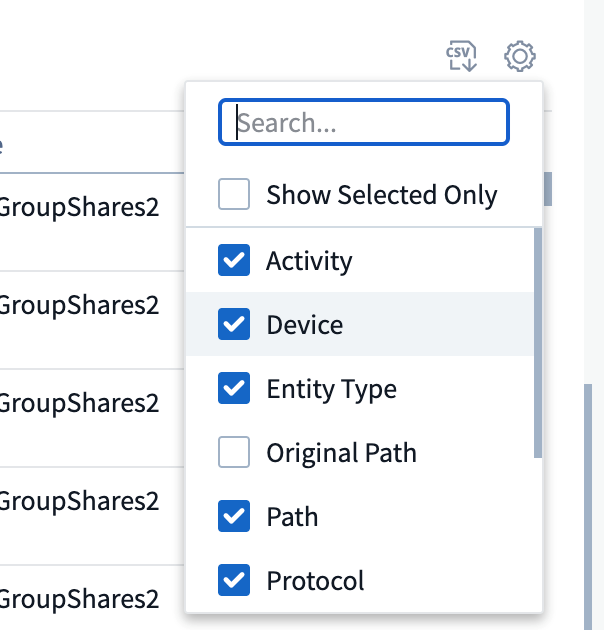
Retenção do histórico de atividades
O histórico de atividades é mantido por 13 meses para ambientes ativos de segurança de carga de trabalho.
Aplicabilidade de Filtros em Perícia Forense
| Filtro | O que ele faz | Exemplo | Aplicável para estes filtros | Não aplicável para esses filtros | Resultado |
|---|---|---|---|---|---|
* (Asterisco) |
permite que você pesquise tudo |
Auto*03172022 Se o texto da pesquisa contiver hífen ou sublinhado, informe a expressão entre colchetes. Por exemplo, (svm*) para pesquisar svm-123 |
Usuário, Tipo de Entidade, Dispositivo, Volume, Caminho Original, Pasta de 1º Nível, Pasta de 2º Nível, Pasta de 3º Nível, Pasta de 4º Nível, Nome da Entidade, IP de Origem |
Retorna todos os recursos que começam com "Auto" e terminam com "03172022" |
|
? (ponto de interrogação) |
permite que você pesquise um número específico de caracteres |
UsuárioAutoSabotage1_03172022? |
Usuário, Tipo de Entidade, Dispositivo, Volume, Pasta de 1º Nível, Pasta de 2º Nível, Pasta de 3º Nível, Pasta de 4º Nível, Nome da Entidade, IP de Origem |
retorna AutoSabotageUser1_03172022A, AutoSabotageUser1_03172022B, AutoSabotageUser1_031720225 e assim por diante |
|
OU |
permite que você especifique múltiplas entidades |
AutoSabotageUser1_03172022 OU AutoRansomUser4_03162022 |
Usuário, Domínio, Tipo de Entidade, Caminho Original, Nome da Entidade, IP de Origem |
retorna qualquer um dos AutoSabotageUser1_03172022 OU AutoRansomUser4_03162022 |
|
NÃO |
permite que você exclua texto dos resultados da pesquisa |
NOT AutoRansomUser4_03162022 |
Usuário, Domínio, Tipo de Entidade, Caminho Original, Pasta de 1º Nível, Pasta de 2º Nível, Pasta de 3º Nível, Pasta de 4º Nível, Nome da Entidade, IP de Origem |
Dispositivo |
retorna tudo que não começa com "AutoRansomUser4_03162022" |
Nenhum |
procura por valores NULL em todos os campos |
Nenhum |
Domínio |
retorna resultados onde o campo de destino está vazio |
Busca de Caminho
Os resultados da pesquisa com e sem / serão diferentes
"/AutoDir1/AutoFile03242022" |
Somente a pesquisa exata funciona; retorna todas as atividades com caminho exato como /AutoDir1/AutoFile03242022 (sem distinção de maiúsculas e minúsculas) |
"/AutoDir1/ " |
Funciona; retorna todas as atividades com diretório de 1º nível correspondente a AutoDir1 (sem distinção de maiúsculas e minúsculas) |
"/AutoDir1/AutoFile03242022/" |
Funciona; retorna todas as atividades com diretório de 1º nível correspondente a AutoDir1 e diretório de 2º nível correspondente a AutoFile03242022 (sem distinção de maiúsculas e minúsculas) |
/AutoDir1/AutoFile03242022 OU /AutoDir1/AutoFile03242022 |
Não funciona |
NÃO /AutoDir1/AutoFile03242022 |
Não funciona |
NÃO /AutoDir1 |
Não funciona |
NÃO /AutoFile03242022 |
Não funciona |
* |
Não funciona |
Alterações na atividade do usuário raiz SVM local
Se um usuário SVM raiz local estiver executando qualquer atividade, o IP do cliente no qual o compartilhamento NFS está montado agora será considerado no nome de usuário, que será mostrado como root@<endereço-ip-do-cliente> nas páginas de atividade forense e de atividade do usuário.
Por exemplo:
-
Se o SVM-1 for monitorado pelo Workload Security e o usuário root desse SVM montar o compartilhamento em um cliente com endereço IP 10.197.12.40, o nome de usuário mostrado na página de atividade forense será root@10.197.12.40.
-
Se o mesmo SVM-1 for montado em outro cliente com endereço IP 10.197.12.41, o nome de usuário mostrado na página de atividade forense será root@10.197.12.41.
*• Isso é feito para segregar a atividade do usuário root do NFS por endereço IP. Anteriormente, toda a atividade era considerada feita apenas pelo usuário root, sem distinção de IP.
Solução de problemas
Problema |
Experimente isto |
Na tabela "Todas as atividades", na coluna "Usuário", o nome do usuário é exibido como: "ldap:HQ.COMPANYNAME.COM:S-1-5-21-3577637-1906459482-1437260136-1831817" ou "ldap:default:80038003" |
Possíveis razões podem ser: 1. Nenhum coletor de diretório de usuário foi configurado ainda. Para adicionar um, vá para Segurança de carga de trabalho > Coletores > Coletores de diretório de usuário e clique em +Coletor de diretório de usuário. Escolha Active Directory ou LDAP Directory Server. 2. Um coletor de diretório de usuário foi configurado, mas ele parou ou está em estado de erro. Acesse Coletores > Coletores do Diretório de Usuários e verifique o status. Consulte o"Solução de problemas do coletor de diretório do usuário" seção da documentação para dicas de solução de problemas. Após a configuração correta, o nome será resolvido automaticamente em 24 horas. Se ainda assim não for resolvido, verifique se você adicionou o Coletor de Dados do Usuário correto. Certifique-se de que o usuário realmente faça parte do servidor de diretório Active Directory/LDAP adicionado. |
Alguns eventos NFS não são vistos na interface do usuário. |
Verifique o seguinte: 1. Um coletor de diretório de usuário para servidor AD com atributos POSIX definidos deve estar em execução com o atributo unixid habilitado na interface do usuário. 2. Qualquer usuário que fizer acesso NFS deverá ser visto quando pesquisado na página do usuário na UI 3. Eventos brutos (eventos para os quais o usuário ainda não foi descoberto) não são suportados pelo NFS 4. O acesso anônimo à exportação NFS não será monitorado. 5. Certifique-se de que a versão do NFS usada seja 4.1 ou inferior. (Observe que o NFS 4.1 é compatível com o ONTAP 9.15 ou posterior.) |
Depois de digitar algumas letras contendo um caractere curinga como asterisco (*) nos filtros nas páginas Forensics Todas as atividades ou Entidades, as páginas carregam muito lentamente. |
Um asterisco (*) na sequência de pesquisa pesquisa tudo. Entretanto, strings curinga iniciais como *<searchTerm> ou *<searchTerm>* resultarão em uma consulta lenta. Para obter melhor desempenho, use strings de prefixo, no formato <searchTerm>* (em outras palavras, acrescente o asterisco (*) após um termo de pesquisa). Exemplo: use a string testvolume*, em vez de *testvolume ou *test*volume. Use uma pesquisa de diretório para ver todas as atividades em uma determinada pasta recursivamente (pesquisa hierárquica). Por exemplo, "/path1/path2/path3/" listará todas as atividades recursivamente em /path1/path2/path3. Como alternativa, use a opção "Adicionar ao filtro" na aba Todas as atividades. |
Estou encontrando um erro "Falha na solicitação com código de status 500/503" ao usar um filtro de caminho. |
Tente usar um intervalo de datas menor para filtrar registros. |
A interface do usuário forense está carregando dados lentamente ao usar o filtro path. |
Filtros de caminho de diretório (string de caminho terminando com /) com até 4 diretórios de profundidade são recomendados para resultados mais rápidos. Por exemplo, se o caminho do diretório for /Aaa/Bbb/Ccc/Ddd, tente pesquisar por "/Aaa/Bbb/Ccc/Ddd/" para carregar os dados mais rapidamente. |
A interface do usuário forense está carregando dados lentamente e enfrentando falhas ao usar o filtro de nome da entidade. |
Tente com intervalos de tempo menores e com pesquisa de valor exato com aspas duplas. Por exemplo, se entityPath for "/home/userX/nested1/nested2/nested3/testfile.txt", tente com "testfile.txt" como filtro de nome de entidade. |


